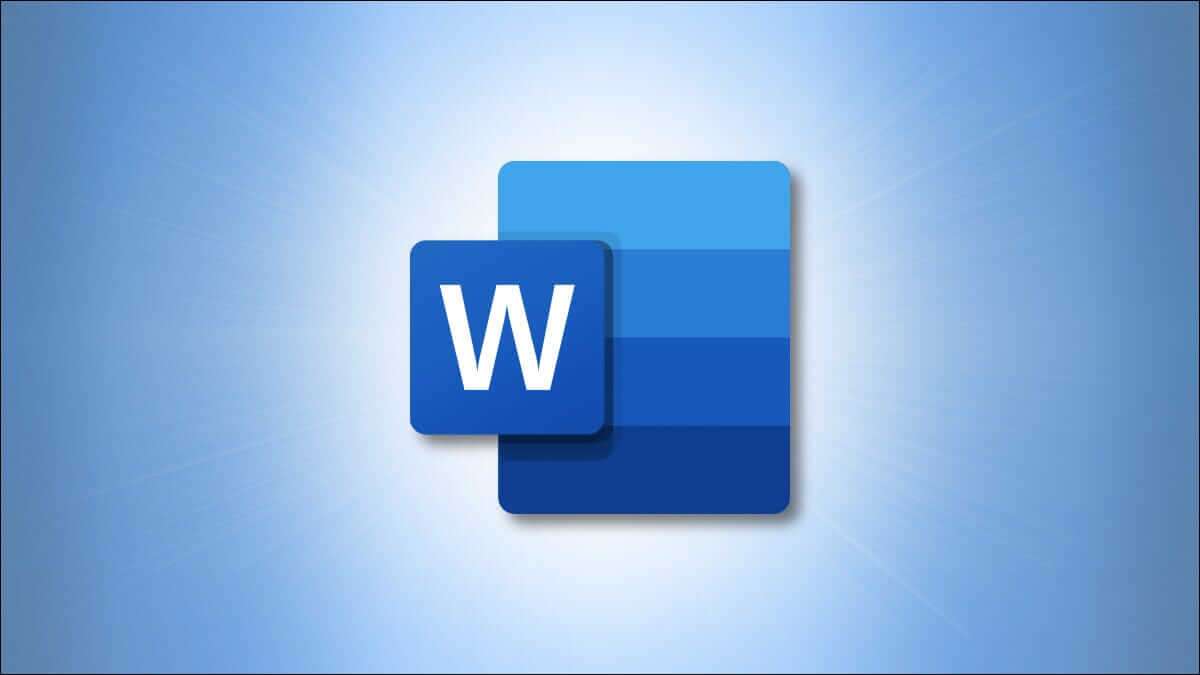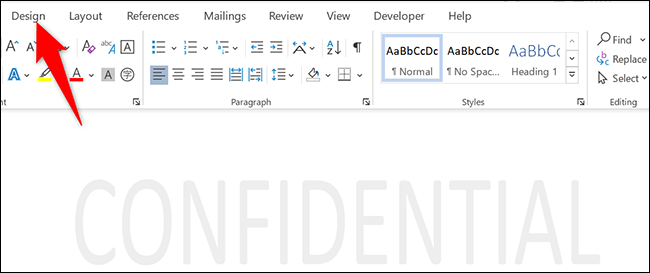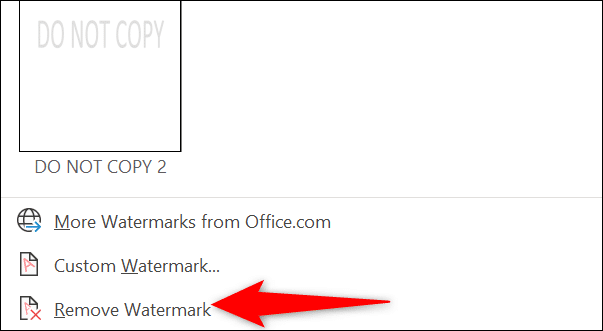Comment supprimer un filigrane dans Microsoft Word
Vous cherchez à vous débarrasser d'un filigrane existant de votre document Microsoft Word ? Si tel est le cas, vous disposez de deux méthodes pour supprimer les filigranes dans Word. Nous allons vous montrer les deux.
Supprimer un filigrane dans Word de la liste des filigranes
Une façon de supprimer un filigrane d'un document Word consiste à utiliser le menu des filigranes. C'est le menu que vous utilisez également pour ajouter des filigranes à vos documents.
Pour commencer, ouvrez le document contenant le filigrane avec Microsoft Word.
Sur l'écran Word, dans la barre du haut, cliquez sur l'onglet « Onglet »تصميم" .
Sur leتصميم" , Dans la section "Arrière-plan de la pageCliquez sur "Filigrane" .
Si vous utilisez Windows, dans la liste "Filigrane", Sélectionnez"Supprimer le filigrane. Si vous êtes sur Mac, dans une fenêtre « insérer un filigrane » Sélectionnez "Sans filigrane" en haut.
Et Word supprimera le filigrane du document.
re facile Ajouter un filigrane au document Votre, si vous le souhaitez.